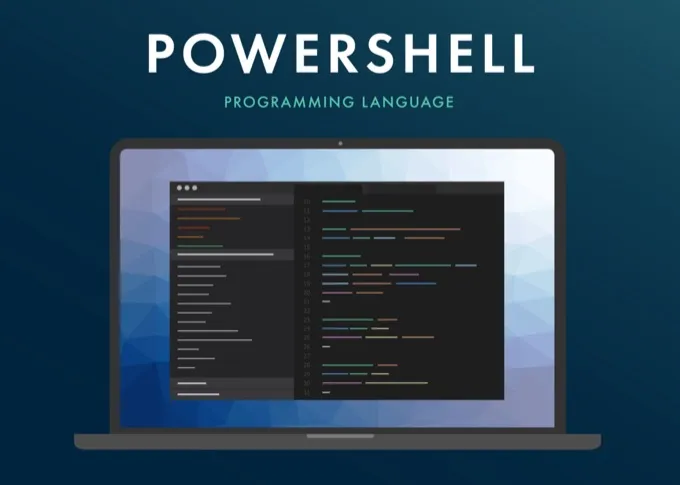Windows đi kèm với một số tiện ích mạng hữu ích. Các chương trình này có thể cung cấp cho bạn thông tin quan trọng về kết nối mạng của bạn và giúp chẩn đoán sự cố. Có bốn tiện ích mạng TCP / IP mà mọi người dùng Windows nên biết:
- Netstat
- Tracert
- IPconfig
- NSlookup
Hãy xem những tiện ích này làm gì và chúng thường được sử dụng như thế nào.
Nội dung bài viết
Trình làm mới trên TCP / IP
Tất cả bốn tiện ích đều là chương trình mạng TCP / IP. Điều đó nghĩa là gì?
TCP / IP là viết tắt của Giao thức Kiểm soát Truyền / Giao thức Internet. Giao thức là một tập hợp các quy tắc và thông số kỹ thuật xác định cách thức hoạt động của một quy trình.
Ví dụ, tại nơi làm việc, trước tiên có thể đặt lịch hẹn với trợ lý cá nhân của sếp thay vì xông vào văn phòng của họ vào những thời điểm ngẫu nhiên trong ngày. Tương tự, TCP / IP mô tả cách các thiết bị khác nhau được kết nối với nhau trên internet có thể giao tiếp một cách có trật tự.
Học cách yêu thích dòng lệnh
Mặc dù 99% giao diện máy tính ngày nay là đồ họa, nhưng sẽ luôn cần các công cụ dòng lệnh dựa trên văn bản. Phần lớn, các tiện ích TCP / IP này hoạt động thông qua dòng lệnh. Điều đó có nghĩa là bạn cần nhập tên của tiện ích và hành động bạn muốn nó thực hiện.
Trong Windows, điều này luôn đạt được thông qua Command Prompt, nhưng điều đó đang bị loại bỏ dần. Giao diện dòng lệnh ưa thích hiện nay là Windows PowerShell.

Để truy cập Powershell:
- Nhấp chuột phải vào Nút bắt đầu
- Lựa chọn Windows PowerShell (Admin)
Bây giờ bạn có thể nhập các lệnh của mình vào dòng lệnh trong PowerShell cho nội dung trái tim của bạn. Nếu bạn muốn đi theo con đường của PowerShell master, nó bắt đầu bằng một bước duy nhất. Đó là, Sử dụng PowerShell cho Người dùng Gia đình – Hướng dẫn cho Người mới bắt đầu của Guy McDowell rất riêng của chúng tôi.
Bây giờ chúng ta hãy bắt đầu biết chúng tốt hơn
Netstat là gì?
Netstat hoặc Thống kê mạng là một tiện ích thông tin mạnh mẽ cung cấp cho bạn thông tin chi tiết quan trọng về kết nối mạng của bạn đang hoạt động tại bất kỳ thời điểm nào. Nó cung cấp cho bạn số liệu thống kê cơ bản về hoạt động mạng chính. Điều này bao gồm cổng nào đang mở và đang sử dụng cũng như những kết nối nào đang mở và đang chạy.
Netstat không chỉ là một ứng dụng Windows mà còn trên cả Linux, Unix và Mac. Nó bắt đầu hoạt động trên Unix và đã trở thành một vũ khí cơ bản trong hộp công cụ của quản trị viên mạng.
Có một giải pháp thay thế đồ họa dưới dạng Microsoft TCPView, nhưng biết cách sử dụng netstat sẽ luôn hữu ích. Có nhiều trường hợp sử dụng cho chương trình, nhưng một mục đích phổ biến ngày nay là phát hiện phần mềm độc hại. Phần mềm độc hại như trojan thường mở một cổng và chờ người tạo ra chúng liên hệ để được hướng dẫn thêm. Với netstat, bạn có thể nhanh chóng xem liệu có kết nối đáng ngờ từ máy tính của bạn với mạng hay không.
Các lệnh Netstat quan trọng
Netstat là một trong những tiện ích TCP / IP dễ sử dụng nhất. Tất cả những gì bạn phải làm là gõ “netstat” (không có dấu ngoặc kép) và bạn sẽ nhận được danh sách chuẩn các kết nối đang hoạt động. Cái nào sẽ trông giống như thế này:

Điều này là tốt cho một cái nhìn tổng quan bình thường về các kết nối mạng của bạn, nhưng bạn có thể sửa đổi đầu ra bằng cách sử dụng các công cụ sửa đổi. Ví dụ: “netstat -a” hiển thị tất cả các cổng đang hoạt động và “netstat -b” sẽ hiển thị cho bạn tệp thực thi chịu trách nhiệm cho mỗi cổng lắng nghe. Dưới đây là các lệnh quan trọng khác:
- Netstat -e – hiển thị chi tiết các gói tin đã được gửi đi
- Netstat -n – danh sách các máy chủ hiện đang được kết nối
- Netstat -p – cho phép chỉ định loại giao thức bạn muốn kiểm tra
- Netstat -r – cung cấp danh sách các bảng định tuyến
- Netstat -s – cung cấp số liệu thống kê về IPv4, IPv6, ICMP, TCP, v.v.
Tracert là gì?
Tracert là viết tắt của theo dõi. Đó là một tiện ích mạng hiển thị cho bạn thông tin về mọi điểm dừng trên đường từ giao diện mạng của máy tính đến thiết bị đích.
Khi bạn sử dụng Tracert, ứng dụng sẽ gửi Giao thức Thông báo Kiểm soát Internet (ICMP) các gói bắt buộc các thiết bị ở mỗi bước gửi lại thông tin. Cụ thể, nó yêu cầu họ chuyển tiếp thời gian chính xác mà gói tin đến và sau đó sử dụng thông tin đó để tính toán thời gian di chuyển giữa mỗi bước nhảy.
Có ba cách sử dụng chính cho Tracert:
- Để xem nơi một gói bị mất.
- Để xác định nơi các gói bị trễ.
- Để xem địa chỉ IP của mỗi bước nhảy dọc theo đường đi của gói tin.
Tiếp theo, hãy xem lệnh Tracert đang hoạt động.
Các lệnh Tracert quan trọng
Dạng cơ bản nhất của lệnh Tracert yêu cầu tên của tiện ích cũng như đích mạng. Đích có thể được biểu thị dưới dạng địa chỉ IP hoặc URL trang web. Ví dụ: Tracert www.google.com.
Đầu ra của lệnh trông như sau:

Tracert cũng có một số tùy chọn nhỏ, đây là danh sách:
- Tracert -d: Yêu cầu Tracert không phân giải địa chỉ thành tên máy chủ
- Tracert -h: Maximum_hops – cho phép bạn thay đổi số bước nhảy mặc định, ví dụ -h 30
- Tracert -j host-list: Chỉ định LSR (tuyến nguồn rời) dọc theo danh sách máy chủ
- -w thời gian chờ: Cho phép bạn đặt thời gian Tracert đợi ở mỗi bước nhảy trước khi coi đó là thời gian chờ. Ví dụ: Tracert -w 1000
Đó là một công cụ đơn giản, nhưng có thể cực kỳ hữu ích nếu bạn đang chơi trò thám tử mạng!
IPconfig là gì?
Một trong những tiện ích mạng TCP / IP hữu ích nhất, IPconfig hiển thị cho bạn cấu hình hiện tại của các thiết bị mạng trong máy tính của bạn. Nó cũng có thể được sử dụng để buộc một số hành động nhất định liên quan đến kết nối mạng của bạn theo cách thủ công.

IPconfig đặc biệt hữu ích nếu máy tính của bạn có địa chỉ IP được gán động cho nó. Vì nó cho phép bạn nhanh chóng xem hệ thống của bạn hiện có địa chỉ IP nào.
Các lệnh IPconfig quan trọng
IPconfig thường được sử dụng với một tham số, hiển thị thông tin mạng hoặc thực hiện một tác vụ liên quan đến mạng. Dưới đây là một số lệnh quan trọng nhất cần biết:
- Ipconfig / all: Hiển thị cho bạn tất cả thông tin kết nối bộ điều hợp mạng vật lý và ảo.
- IPconfig / flushdns: Đặt lại bộ nhớ cache của trình phân giải DNS. Tốt để giải quyết các vấn đề liên quan đến DNS.
- / IPconfig / gia hạn: Buộc chỉ định địa chỉ IP mới.
IPconfig là tiện ích đi kèm để khắc phục sự cố kết nối internet nói chung, vì vậy bạn nên ghi nhớ các lệnh chính của nó.
NSLookup là gì?
NSlookup là viết tắt của tra cứu máy chủ tên. “Máy chủ định danh” là một loại máy chủ quan trọng trong DNS (hệ thống tên miền). Trên thực tế, nó là một máy chủ DNS và điều đó có nghĩa là nó là một thiết bị mạng kết nối URL bạn nhập vào trình duyệt của mình với địa chỉ IP của máy chủ lưu trữ nội dung.
Thông thường quá trình này được ẩn với bạn với tư cách là người dùng, nhưng NSlookup cho phép bạn thực hiện hai việc:
- Tìm địa chỉ IP nào nằm sau một địa chỉ trang web cụ thể.
- Để tìm URL được kết nối với một địa chỉ IP cụ thể.
Vì vậy, nếu bạn chỉ có địa chỉ web hoặc địa chỉ IP, bạn có thể sử dụng NSlookup để tìm phần khác của câu đố. Bạn có thể kết hợp thông tin này với thông tin từ các công cụ khác, chẳng hạn như Tracert hoặc Netstat để xác định máy chủ web nào được đính kèm với địa chỉ IP mà chúng báo cáo.
Các lệnh NSLookup quan trọng
Có ba lệnh NSLookup chính mà bạn nên biết. Đầu tiên chỉ là “nslookup”. Điều này cho bạn thấy máy chủ định danh hiện tại và địa chỉ IP của nó.

Lưu ý rằng NSlookup vẫn đang chạy và bạn đang ở dòng lệnh của nó, không phải PowerShell. Nếu bạn muốn quay lại PowerShell, hãy nhập lối ra và hãy nhấn đi vào.
Tuy nhiên, hãy chú ý trong giây lát và yêu cầu máy chủ định danh của chúng tôi cung cấp cho chúng tôi địa chỉ cho Google.com. Chỉ loại google.com và hãy nhấn đi vào.

Như bạn có thể thấy, điều này cung cấp cho chúng tôi địa chỉ IP 172.217.170.46. Nhập nó vào trình duyệt web của bạn và bạn sẽ được đưa thẳng đến công cụ tìm kiếm của Google. Bạn cũng có thể thực hiện tìm kiếm ngược và nhập địa chỉ IP, địa chỉ này sau đó sẽ trả về URL của máy chủ được liên kết với nó.
Bây giờ bạn đã quen thuộc với bốn trong số các tiện ích TCP / IP cơ bản sẽ giúp bạn hiểu những gì đang xảy ra trong mạng của mình và vén bức màn bí ẩn đó là Internet. Chúc vui vẻ!